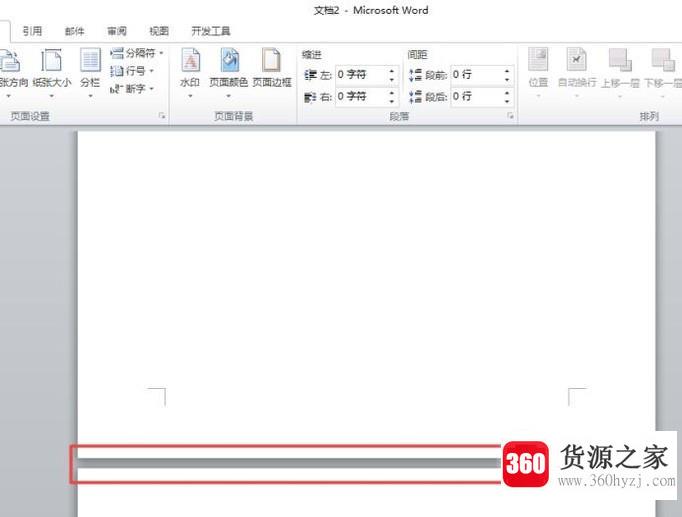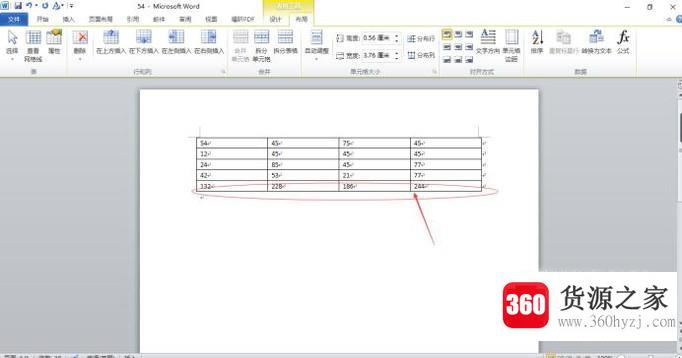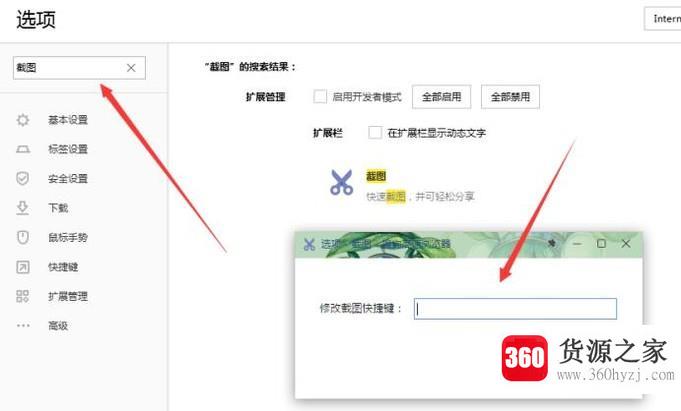怎么在windows
关注:63 发布时间:2021-10-18 18:46:01
导语本文整理了怎么在windows经验知识,帮助您全面了解,小白也能成为高手,跟随小编一起来看一看吧!
有时你可能想用自己的电脑来控制另一台电脑。为此,您需要在两台计算机之间建立远程桌面连接。在这里,您将学习如何设置远程桌面。这些步骤适用于局域网和互联网,也适用于windows 10、7和8操作系统。
需要准备的物品
在开始远程连接之前,请确保连接的计算机和目标计算机具有正确的设置。
正在连接的计算机必须具有连接权限。
目标计算机必须打开,并且必须有网络连接。
首先,需要获取连接到目标计算机的权限
打开控制面板。
查看大图标并选择系统。
在左窗格中,选择远程设置。
在“远程协助”部分,确保选中了“允许远程协助连接到这台计算机”旁边的复选框。
在“远程桌面”部分,选择允许运行具有网络级身份的远程桌面的计算机连接的选项。
单击确定按钮。
其次,允许通过windows防火墙进行远程连接
再次打开控制面板。
windows防火墙。
在左窗格中,选择“允许程序或功能通过防火墙”。
单击更改设置。
确保选中了远程桌面旁边的框。
要连接到目标计算机,还需要知道它的ip地址。按照以下步骤获取ip地址。
同时按win r(windows logo键和r键)。将打开“运行”对话框。
在运行框中键入cmd,然后单击确定按钮。
输入ipconfig并按回车键。
向下滚动,找到ipv4地址。
当以上全部完成后,按照下面的步骤连接到目标计算机。
同时按win r(windows键和r键)。将打开“运行”对话框
在运行框中键入mstsc,然后单击确定按钮。
在框中键入目标计算机的ip地址,然后单击连接。之后,您可以成功连接到该计算机。
温馨提示
如果您无法手动连接到其他计算机,请考虑使用远程桌面应用程序来帮助您。你可以在网上搜索这个相关的应用程序。为了防止病毒或恶意软件感染您的计算机,请记住寻找值得信赖的软件。如果您不确定如何识别受信任的应用程序,可以使用团队查看器。
上一篇:怎么把xp换成win7
下一篇:在win10中防火墙的设置
猜你喜欢
热门电脑经验
-
8874位用户关注
-
7030位用户关注
-
3858位用户关注
-
3016位用户关注
-
2942位用户关注
-
2688位用户关注